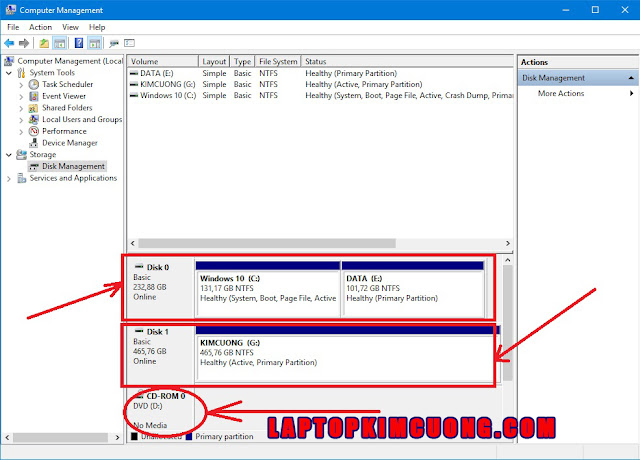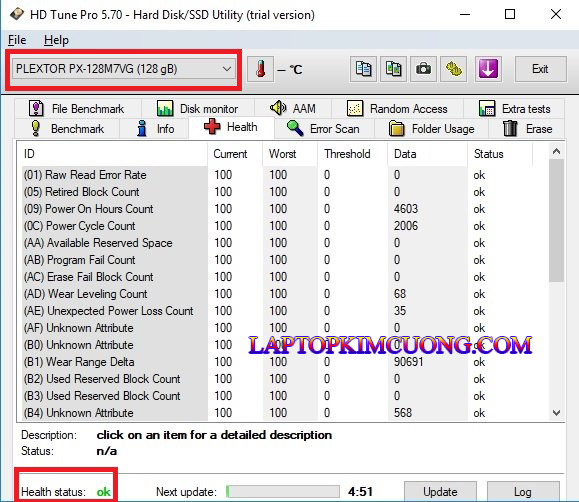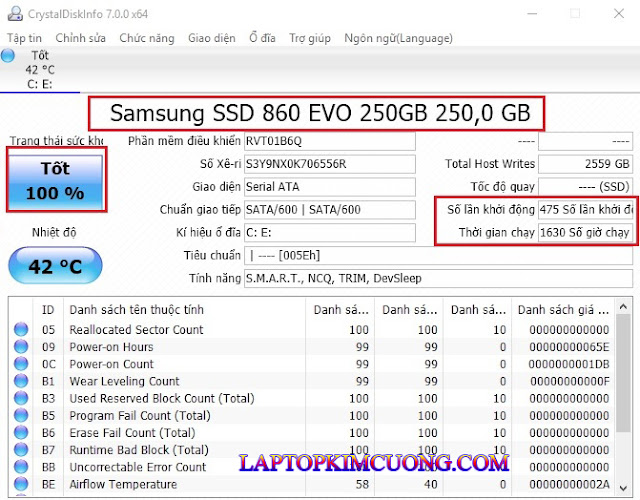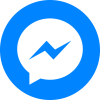ؤگأ،nh giأ،:
- Kiل»ƒm tra ل»• cل»©ng laptop, PC.
Trئ°ل»›c tiأھn cأ،c bل؛،n mل»ں mأ،y tأnh lأھn xem dung lئ°ل»£ng mأ،y tأnh ؤ‘ang dأ¹ng ل»• cل»©ng bao nhiأھu GB
Chuل»™t phل؛£i My Computer (This PC hay Computer) trأھn mأ n hأ¬nh Desktop. Chل»چn Manage
Mأ،y sل؛½ load ra giao diل»‡n Computer Managenment
Chل»چn Disk Managenment (Quل؛£n lأ½ ل»• ؤ‘ؤ©a trong mأ،y)
ل»” chأnh cل»§a mأ،y thئ°ل»ng hiل»‡n Disk 0: tأ¹y vأ o dung lئ°ل»£ng lأ ta biل؛؟t chأnh xأ،c ل»• cل»©ng trong mأ،y bao nhiأھu GB nhأ©.
- Nل؛؟u cأ³ Disk 1,...2 thأ¬ ؤ‘أ³ lأ ل»• phل»¥ nhئ° ل»• cل»©ng di dل»™ng ؤ‘ang cل؛¯m vأ o mأ،y, hay mأ،y ؤ‘أ³ cأ³ 2 ل»• ؤ‘ؤ©a.
Nhئ° qua hأ¬nh ل؛£nh nأ y cأ،c bل؛،n thل؛¥y ل»• Disk 0 chأnh lأ 240g ssd, cأ²n ل»• phل»¥ 500gb (lأ Disk 1). Mأ،y cأ³ ghi CD-ROM 0 cأ³ nghؤ©a lأ mأ،y ؤ‘أ³ cأ³ 1DVD
- Sau khi biل؛؟t dung lئ°ل»£ng rل»“i, cأ،c bل؛،n kiل»ƒm tra sل»©c khل»ڈe ل»• cل»©ng cأ²n chل؛،y tل»‘t khأ´ng, cأ³ delay, bad sector khأ´ng? ؤ‘ل»ƒ tل»« ؤ‘أ³ cأ،c bل؛،n quyل؛؟t ؤ‘ل»‹nh nأھn mua hay ؤ‘ل»•i mأ،y, hay sل»a chل»¯a thay thل؛؟ ل»• cل»©ng khأ،c hay khأ´ng mل»™t cأ،ch thأ´ng minh nhل؛¥t.
Cأ³ 3 phل؛§n mل»پm cئ، bل؛£n ؤ‘ل»ƒ test ل»• cل»©ng trأھn hل»‡ ؤ‘iل»پu hأ nh phل»• biل؛؟n hiل»‡n nay
1. Lأ HD Tune Pro, cأ،c bل؛،n lأھn google gأµ tل»« khأ³a tأھn phل؛§n mل»پm vأ o trang chل»§ chل؛،y down vل»پ cأ i vأ o, nل؛؟u ل»ں phل؛§n heath lأ ok thأ¬ ل»• cل»©ng ؤ‘أ³ cأ²n tل»‘t, bأ،o warning mأ u vأ ng lأ ل»• cل»©ng sل؛¯p lل»—i, bأ،o bad ؤ‘ل»ڈ thأ¬ bل»ڈ luأ´n nhأ© cأ،c bل؛،n (Cأ،i ل»• cل»©ng ؤ‘أ³ khأ´ng xأ i ؤ‘ئ°ل»£c nل»¯a)
Nhئ° hأ¬nh nأ y thأ¬ dأ¹ng HD Tune Pro kiل»ƒm tra lأ ل»• cل»©ng SSD Plextor 128GB sل»©c khل»ڈe ok tل»‘t.
2. Rل؛¥t nhiل»پu ngئ°ل»i dأ¹ng kل»ƒ cل؛£ dأ¢n chuyأھn nghiل»‡p IT hay rل؛¥t thأch dأ¹ng phل؛§n mل»پm kiل»ƒm tra ل»• cل»©ng: CrystalDiskInfo.
Thئ°ل»ng soft nأ y dأ¹ng kiل»ƒm tra ل»• cل»©ng HDD chuل؛©n. cأ²n ssd thأ¬ lأ ل»• cل»©ng rل؛¯n nأھn chل؛،y nhanh vأ giأ، thأ nh cao, dأ¹ng ؤ‘ل»ƒ kiل»ƒm tra hiل»‡u SSD lأ model gأ¬, xأ i nhiل»پu chئ°a hay cأ²n mل»›i lأ chأnh nhأ© cأ،c bل؛،n. Trأھn hأ¬nh trأھn nل؛؟u sل»©c khل»ڈe tل»‘t 100% lأ ل»• cل»©ng cأ²n tل»‘t, nل؛؟u bأ،o cل؛£nh bأ،o thأ¬ nأھn xem lل؛،i cأ¢n nhل؛¯c cأ³ nأھn mua mأ،y ؤ‘أ³ khأ´ng, hoل؛·c nل؛؟u xأ i thأ¬ xأ i ؤ‘ل»، mل»™t thل»i gian rل»“i thay ل»• cل»©ng khأ،c, cأ²n bأ،o bad ؤ‘ل»ڈ thأ¬ bل»ڈ ل»• cل»©ng ؤ‘i nhأ©.
- Qua hأ¬nh trأھn ta cأ³ thل»ƒ kiل»ƒm tra model ل»• cل»©ng, sل»‘ lل؛§n khل»ںi ؤ‘ل»™ng vأ thل»i gian chل؛،y ؤ‘ل»ƒ biل؛؟t ل»• cل»©ng xأ i lأ¢u chئ°a, cأ²n mل»›i khأ´ng, أt dأ¹ng hay dأ¹ng nhiل»پu ؤ‘ل»ƒ cأ³ thأ´ng tin chأnh xأ،c nhل؛¥t.
3. Kiل»ƒm tra sل»©c khل»ڈe ل»• cل»©ng HDD cأ²n bao nhiأھu %
Dأ¹ng phل؛§n mل»پm Hdsentinel pro ؤ‘ل»ƒ ؤ‘o sل»©c khل»ڈe ل»• cل»©ng nhأ©: cأ³ thل»ƒ download bل؛£n cأ i ؤ‘ل؛·t vل»پ dأ¹ng thل» hoل؛·c bل؛£n portable chل؛،y thل»±c thi luأ´n khأ´ng cل؛§n cأ i ؤ‘ل؛·t cho nhanh nhأ©.
Theo hأ¬nh thأ¬ mأ،y cأ³ 2 ل»• cل»©ng 1 SSD hiل»‡u Plextor vأ ل»• thأ¬ hai lأ HDD 1000GB (1TB)...Health bأ،o 100% lأ ل»• cل»©ng sل»©c khل»ڈe tل»‘t xأ i ok.
Trأھn ؤ‘أ¢y lأ cأ،c bئ°ل»›c cئ، bل؛£n ؤ‘ل»ƒ kiل»ƒm tra ل»• cل»©ng laptop cإ©ng nhئ° PC. Bل؛،n nأ o cأ³ أ½ kiل؛؟n hay bأ¬nh luل؛n ؤ‘أ³ng gأ³p أ½ kiل؛؟n ؤ‘ل»ƒ cho bأ i viل؛؟t ؤ‘ئ°ل»£c chia sل؛½ rل»™ng rأ£i ؤ‘ل؛؟n bل؛،n ؤ‘ل»چc, cل؛£m ئ،n chأ¢n thأ nh.
Nguل»“n: LAPTOPKIMCUONG.COM